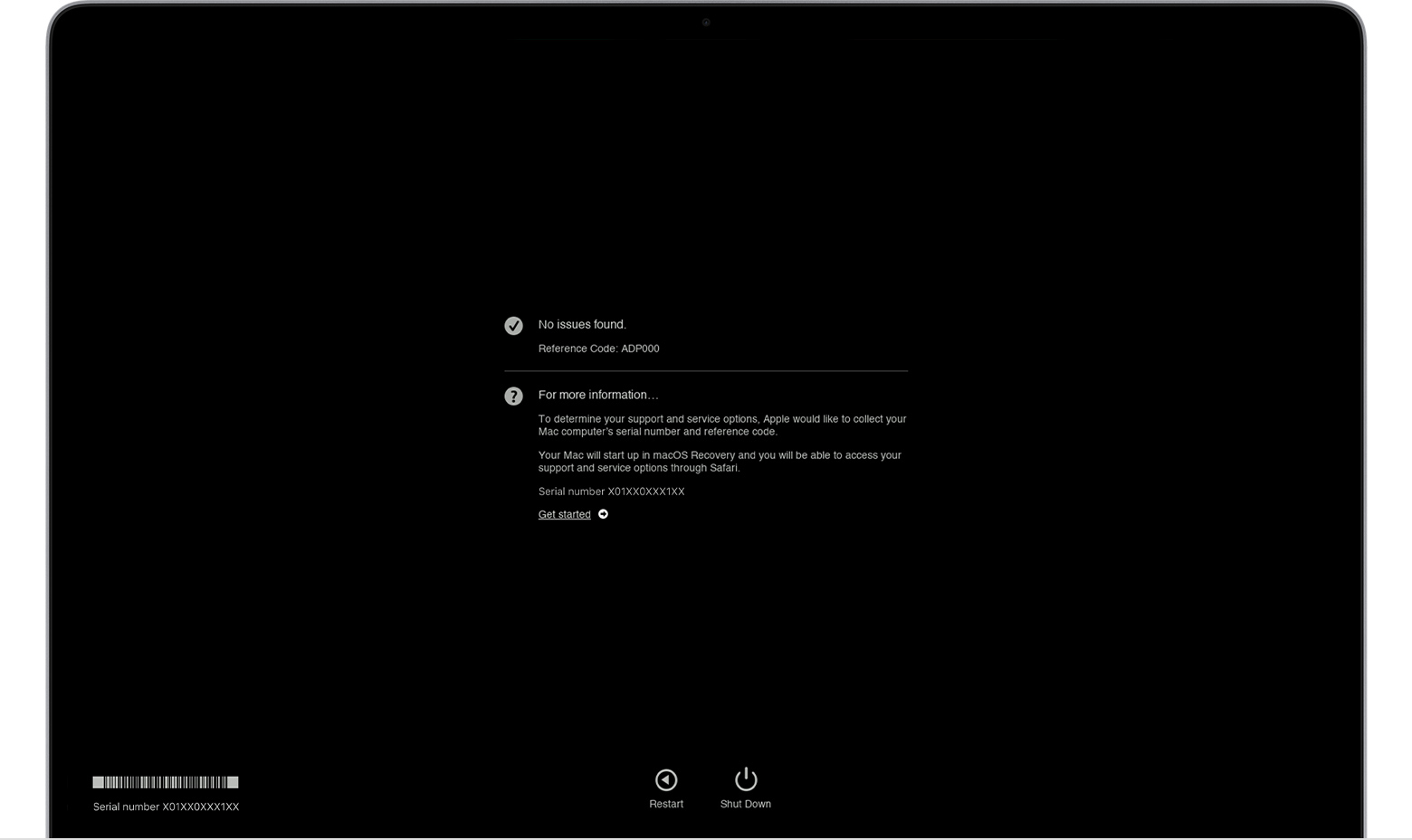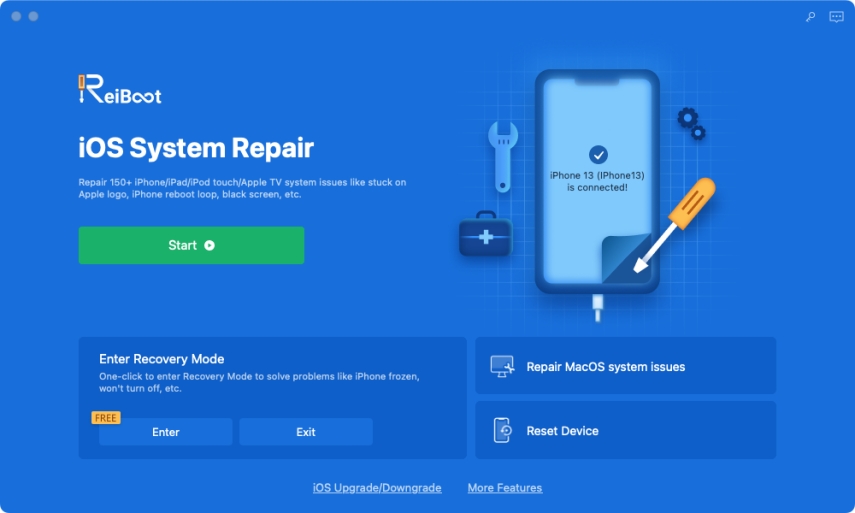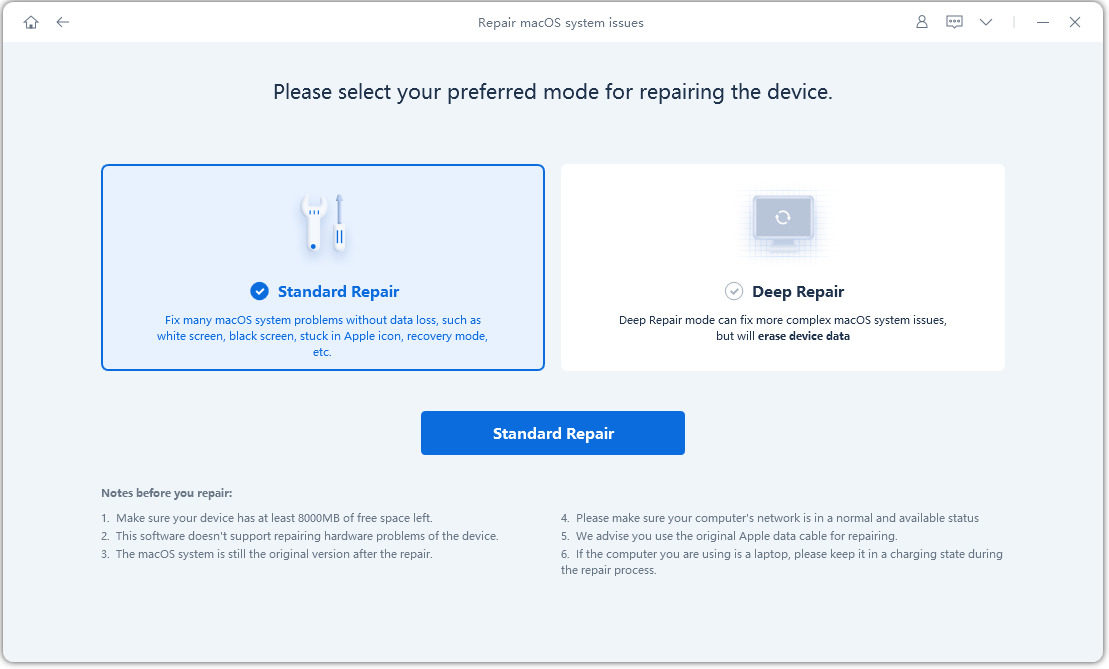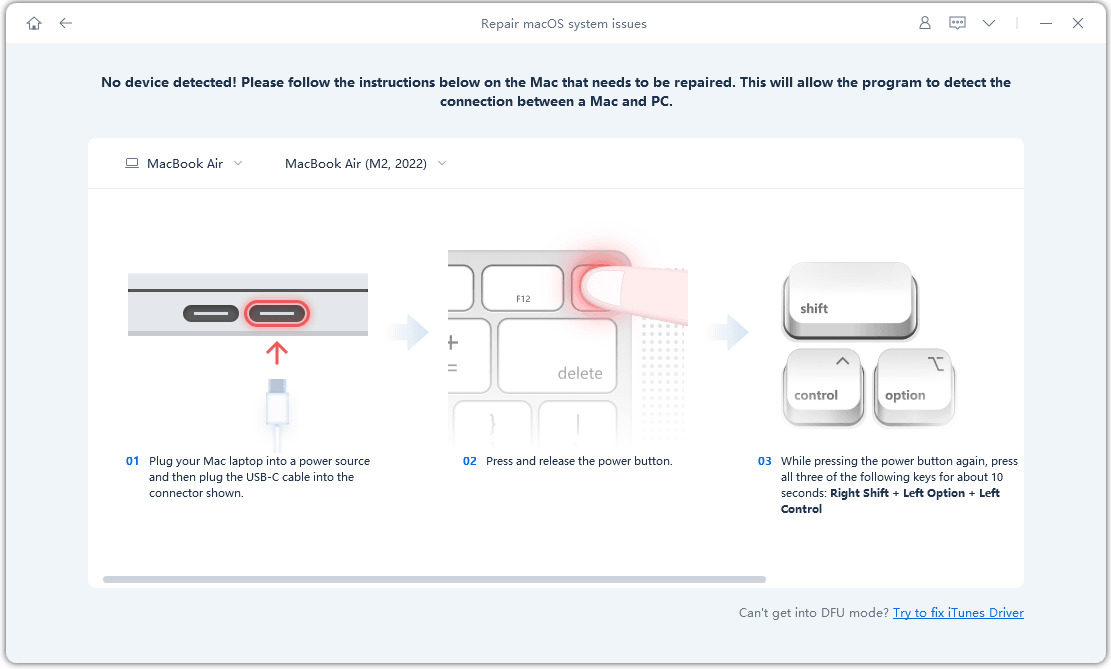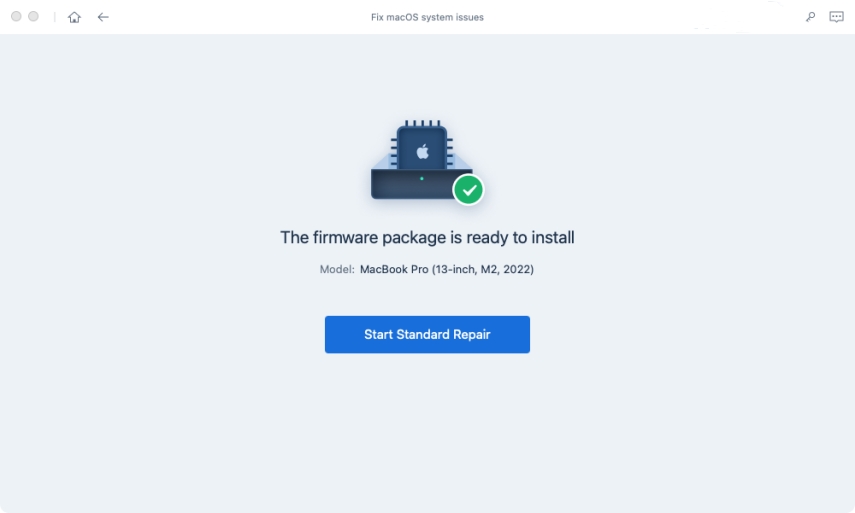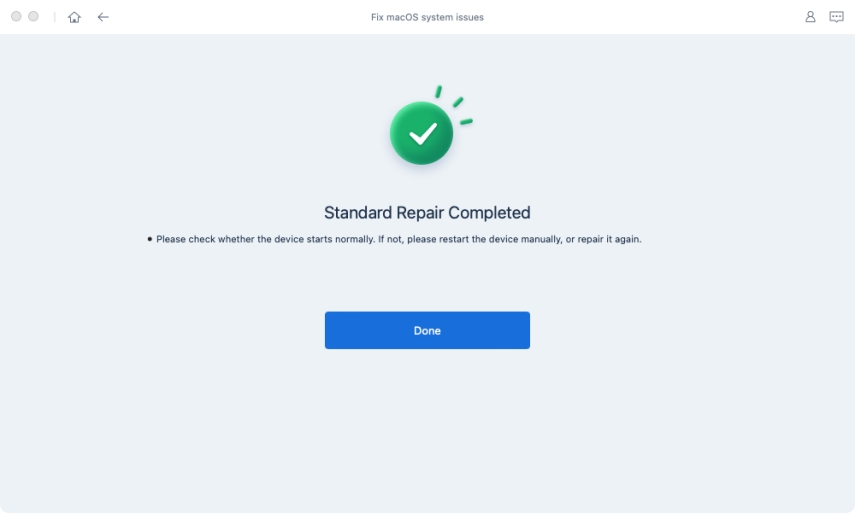2025년에 Macbook Pro 블랙 라인 하단 화면을 수정하는 무료 방법
모든 기계는 소프트웨어 및 하드웨어 문제에 취약하며 Macbook도 마찬가지입니다. Mac 사용자가 직면하는 공통적인 문제 중 하나는 "MacBook Pro 하단 화면에 검은 줄"입니다. 많은 사용자가 MacBook에 화면 문제가 있다고 보고했습니다. 일부는 화면 하단에 검은색 선이 표시되고 일부는 회색 선이 보고되어 사용량이 많아질 수 있습니다. 기술 문서 및 포럼을 철저히 조사하고 읽은 후 Macbook에서 이 문제를 해결하는 데 도움이 되는 몇 가지 솔루션을 수집했습니다.
- 파트 1: MacBook Pro 하단 화면에 검은 줄이 생기는 일반적인 원인
- 파트 2: MacBook Pro 검은 줄 하단 화면을 수정하는 방법
- 방법 1: Apple 하드웨어 테스트 실행
- 방법 2: Mac 재시동
- 방법 3: [무료] 데이터 손실 없이 Macbook Pro 블랙라인 하단화면 수정
- 방법 4: 케이블 확인
- 방법 5: 안전모드에서 부팅
- 방법 6: 그래픽 카드 전환 비활성화
- 방법 7: MacOS 시스템 업데이트 또는 재설치
- 방법 8: SMC 또는 PRAM 재설정
- 보너스 팁: MacBook Pro 검은 줄 하단 화면을 방지하는 방법
파트 1: MacBook Pro 하단 화면에 검은 줄이 생기는 일반적인 원인
이 안내서의 솔루션 부분에 들어가기 전에 MacBook Pro에서 검은 선이 나타날 수 있는 몇 가지 잠재적인 원인에 대해 논의하여 MacBook 컴퓨터에서 문제를 올바르게 진단하는 것이 더 쉽습니다.
1. 히팅 이슈
MacBook 하단의 검은색 선의 가장 일반적인 원인 중 하나는 발열 문제입니다. MacBook을 켠 후 집중적인 작업을 수행하면 이러한 선이 더 강해지고 더 두드러질 수 있습니다.
아마도 팬에 먼지가 쌓여 기기 내부의 공기 흐름을 방해하여 결국 "MacBook Pro에 검은 줄"이 발생했을 것입니다. 그렇지 않으면 발열 문제는 2016년 이후에 출시된 Macbook 기계의 알려진 결함인 T-Con 보드와 관련이 있을 수도 있습니다.
2. 물리적 손상
노트북 화면은 매우 약하기 때문에 가장자리에 약간의 충격을 가해도 즉시 눈에 띄는 균열이 생겨 화면의 픽셀이 손상될 수 있습니다. 손상 시 화면이 원활하게 실행될 수 있지만 시간이 지남에 따라 문제가 발생할 수 있습니다.
3. 소프트웨어 문제
하드웨어 및 물리적 손상 외에도 소프트웨어 업데이트, 버그 및 결함으로 인해 "MacBook Pro 검은색 화면 하단 화면" 문제가 발생할 수 있습니다. 몇 가지 기본적인 문제 해결 방법으로 쉽게 해결할 수 있습니다.
4. 그래픽 카드
Windows 노트북과 마찬가지로 MacBook도 통합 그래픽 카드에서 디스플레이 출력을 가져옵니다. 손상된 드라이버, 소프트웨어 문제 또는 물리적 손상으로 인해 제대로 작동하지 않는 경우 Macbook 디스플레이에 검은색 선이나 검은색 화면이 표시됩니다.
파트 2: MacBook Pro 검은 줄 하단 화면을 수정하는 방법
실수로 MacBook 화면을 손상시키지 않는 한 "MacBook Pro 검은줄 하단 화면" 문제는 다음 방법으로 해결할 수 있습니다:
방법 1: Apple 하드웨어 테스트 실행
MacBook 컴퓨터에서 "검은 줄 MacBook Pro" 문제를 진단하는 가장 좋은 방법은 내장된 Apple 진단 테스트를 실행하여 시스템 스캔을 수행하고 사소한 버그와 결함을 수정하는 것입니다.
Macbook에서 Apple 진단 테스트를 실행하는 방법은 다음과 같습니다:
- MacBook을 켜고 시작 화면이 나타나면 전원 버튼을 길게 누릅니다.
- 화면에 몇 가지 옵션이 표시되면 전원 버튼에서 손을 뗍니다.
Command + D를 눌러 진단 테스트를 실행합니다.

테스트를 실행하면 진행률 표시줄이 나타납니다. 시스템에서 문제를 발견하면 테스트가 끝날 때 결과를 표시하고 자동으로 수정합니다. 그렇지 않으면 이 가이드의 다음 해결 방법으로 이동합니다.
방법 2: Mac 재시동
결함으로 인해 화면에 "MacBook Pro 검은 선"이 나타날 수 있습니다. 이 경우 Mac을 간단히 재시동하면 문제가 해결됩니다. 어리석은 일처럼 보일 수 있지만 사소한 macOS 관련 문제를 해결할 수 있습니다. 장치를 재부팅하면 시스템의 설정이 재구성되고 새로 고쳐집니다.
Mac을 재시동하는 단계는 다음과 같습니다:
1. 화면 왼쪽 상단 모서리로 이동하여 Apple 로고를 클릭합니다.
2. 다시 시작 옵션을 선택하고 완전히 다시 시작될 때까지 기다립니다.
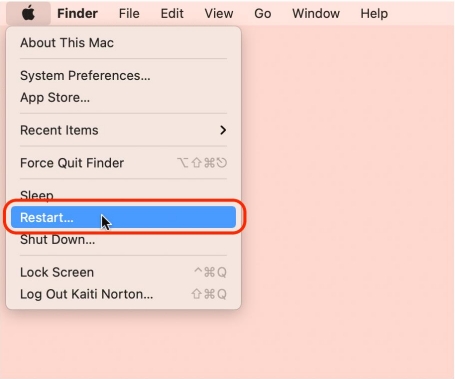
방법 3: [무료] 데이터 손실 없이 Macbook Pro 블랙라인 하단화면 수정
위에서 언급한 기본 솔루션으로 "MacBook Pro 검은 줄 하단 화면"이 수정되지 않은 경우 Tenorshare ReiBoot 도구로 해결해 보십시오.
Tenorshare ReiBoot(테너쉐어 레이부트)는 시스템의 버그와 결함을 제거하여 몇 분 안에 "검은 선 MacBook Pro"를 수정합니다. 또한 Apple 로고, 검은색 화면, 고정된 화면 및 기타 OS 관련 문제를 해결할 수 있습니다.
Mac에 ReiBoot를 다운로드하여 설치합니다. ReiBoot를 실행하고 Mac 장치를 안정적인 네트워크에 연결합니다.

기본 인터페이스에서 "시스템 복구" 옵션을 클릭합니다.

다음 창에서 수리가 필요한 Mac 장치 모델을 선택하고 지침을 단계별로 따르십시오.

DFU 모드에 성공적으로 진입한 후 "다운로드"를 클릭하여 펌웨어 패키지를 다운로드합니다.

펌웨어 패키지가 다운로드되면 "일반 복구 시작" 버튼을 클릭합니다.

ReiBoot가 macOS 시스템을 복구할 때까지 기다리십시오. 이 프로세스는 몇 분 정도 걸릴 수 있습니다. 수리가 완료되면 Mac이 자동으로 재시동되고 MacBook Pro 하단 화면 문제가 해결됩니다.

방법 4: 케이블 확인
외부 모니터를 MacBook에 연결한 경우 케이블이 양쪽 끝에 올바르게 연결되어 있는지 확인하십시오. 느슨한 케이블은 모니터로의 전류 흐름을 방해하여 화면에 검정색-회색 또는 검정색 선을 일으킬 수 있습니다.
MacBook의 디스플레이 케이블이 느슨해질 수도 있습니다. 검사를 받거나 직접 수리해 볼수 있습니다.
방법 5: 안전모드에서 부팅
때로는 맬웨어 공격으로 인해 컴퓨터에 이상한 문제가 발생할 수도 있습니다. 아무리 좋은 바이러스 백신 프로그램을 사용하고 있더라도 마찬가지입니다. MacBook의 안전 모드를 사용하면 제한된 리소스로 부팅할 수 있으므로 "MacBook Pro 하단 화면 검은 줄" 문제를 일으키는 맬웨어가 있는지 식별하는 데 도움이 될 수 있습니다.
안전 모드에서 MacBook을 부팅하는 방법은 다음과 같습니다:
- MacBook을 켜십시오.
- 로그인 화면이 나타날 때까지 Shift 키를 빠르게 길게 누릅니다.
이제 Mac에 로그인하면 화면에 안전 모드 단어가 표시됩니다.

방법 6: 그래픽 카드 전환 비활성화
MacBook에는 듀얼 비디오 카드가 내장되어 있으며 필요한 성능에 따라 전환됩니다. 그것은 확실히 더 오래 지속되도록 배터리 주스를 변환하고 있습니다. GPU 간 전환으로 인해 "MacBook Pro에 검은색 라인"이 발생할 가능성이 있습니다. 이 기능을 끄면 문제가 해결되는지 확인할 수 있습니다.
Mac에서 GPU 전환을 비활성화하는 단계는 다음과 같습니다:
1 단계: Apple 메뉴로 이동 >> 시스템 기본 설정 선택 >> 에너지 제어판 선택.
2 단계: 화면 왼쪽 상단에서 자동 그래픽 전환 표시를 선택 취소합니다.
3 단계: 시스템 환경설정 창을 닫고 Mac을 재시동하여 하단의 검은색 선이 화면에서 사라졌는지 확인합니다.
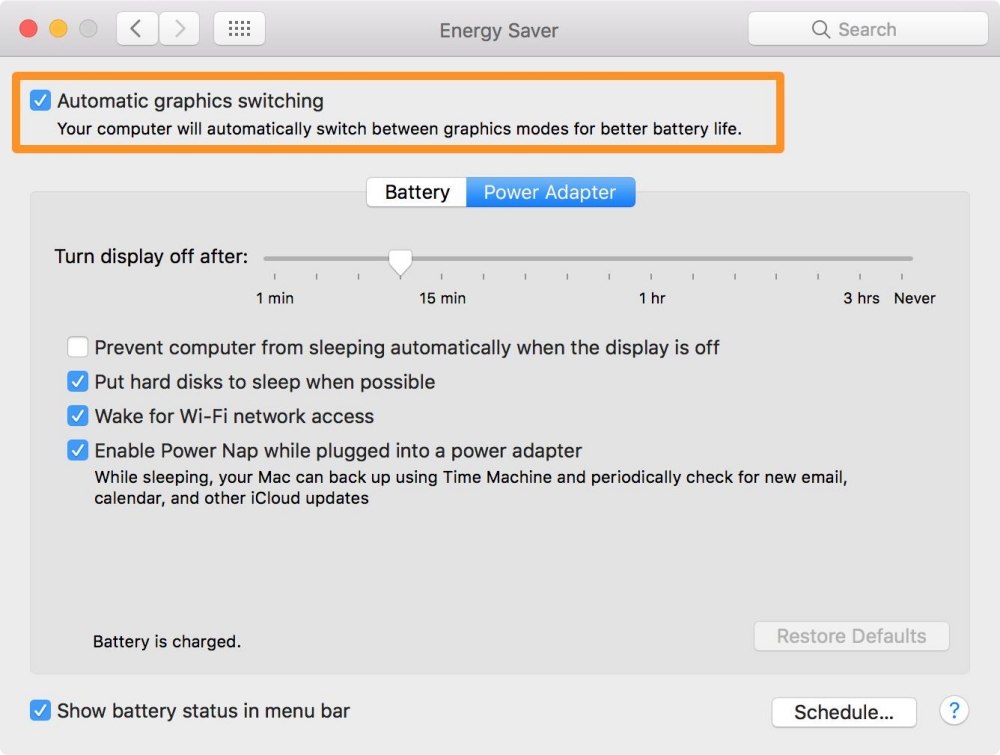
방법 7: MacOS 시스템 업데이트 또는 재설치
MacOS 시스템의 버그나 결함으로 인해 "MacBook Pro 하단 화면에 검은 줄이 생길 수 있습니다." 이를 제거하고 수정하는 가장 좋은 방법은 MacOS를 업데이트하는 것입니다. Mac에서 최신 소프트웨어 업데이트를 업데이트하지 않았다면 업데이트해야 합니다. macOS 시스템을 업데이트하는 방법은 다음과 같습니다:
1. Apple 메뉴 >> 시스템 환경설정 >> 소프트웨어 업데이트를 클릭합니다.
2. 최신 업데이트가 있으면 지금 업그레이드를 클릭하십시오.
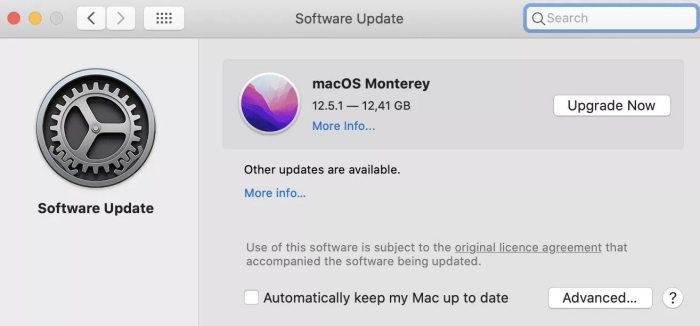
방법 8: SMC 또는 PRAM 재설정
SMC(System Management Control)는 MacBook에서 비디오 스위칭, 열 및 기타 하드웨어 관련 컨트롤을 관리합니다. PRAM(Parameter Random Access Memory)은 MacBook 해상도 및 기타 설정과 같은 개인 설정을 저장합니다.
SMC 또는 PRAM의 손상된 파일은 SMC 및 PRAM의 정상적인 기능을 방해하여 "MacBook Pro 하단 화면 검은색 라인" 문제를 일으킬 수 있습니다. 재설정하고 문제가 해결되었는지 확인하십시오.
MacBook에서 SMC를 재설정하는 단계:
- MacBook을 끄고 전원/충전 케이블을 뽑으십시오.
- 연결된 모든 주변 장치를 제거하고 15초 동안 기다립니다.
- 전원 케이블을 Macbook에 다시 연결하고 5초 동안 기다립니다.
- 전원 버튼을 눌러 MacBook을 켭니다.
SMacBook에서 PRAM을 재설정하는 단계:
- Mac을 켜고 Command + Option + P + R 키를 길게 누릅니다.
- Apple 로고와 두 번째 차임벨이 나타날 때까지 키를 계속 누르고 있습니다.
보너스 팁: MacBook Pro 검은 줄 하단 화면을 방지하는 방법
"MacBook Pro 하단 화면에 검은 줄" 문제가 다시 발생하지 않도록 염두에 둘 수 있는 몇 가지 팁이 있습니다. 다음은 학습해야 할 몇 가지 유용한 팁입니다:
1. 덮개를 세게 닫으면 화면에 압력이 가해져 검은 줄이나 기타 디스플레이 관련 문제가 발생할 수 있으므로 주의하여 덮개를 닫으세요. 부드럽게 닫고 세게 닫지 마십시오.
2. 극세사 천으로 정기적으로 철저히 청소하여 Macbook의 디스플레이를 깨끗하게 유지하십시오. 이렇게 하면 먼지 입자가 Mac 디스플레이 표면에 쌓이는 것을 확실히 방지할 수 있습니다.
3. 사전 대응 케이스를 사용하면 MacBook을 사무실로 가져갈 때나 여행 중에 디스플레이가 물리적으로 손상되지 않도록 보호할 수 있습니다.
4. 열악한 환경에서 사용하여 MacBook이 과열되지 않도록 하십시오. 직사광선에서 사용하면 Mac의 온도에 영향을 미칠 수 있습니다. 또한 "자동 그래픽 전환"을 켜서 항상 고성능으로 사용하지 않도록 합니다.
결론
"MacBook Pro 검은 줄 하단 화면"은 Macbook에서 흔히 발생하는 문제입니다. 여러 가지 이유로 발생할 수 있으며 디스플레이가 물리적으로 손상되지 않는 한 소프트웨어 문제가 주로 발생합니다.
이 가이드에서는 상위 8가지 방법으로 "MacBook Pro 하단 화면 검은 줄" 방법에 대해 논의했습니다. 그러나 모든 것을 거치고 싶지 않다면. Tenorshare ReiBoot(테너쉐어 레이부트)는 원 클릭 프로세스로 macOS 관련 문제를 해결하는 일체형 패키지입니다.